Accessの販売管理システム - メインメニューの役割

Accessで作成された販売管理システム(全体仕様)にある「メインメニュー」って何?
レストランのメニュー表と関係があるの?


概念的にはそのとおり。レストランのメニュー表の中には、自分が食べることができるリストが表示されていて、そこから選択ができるよね。ソフトも同じで、メインメニューには、ユーザが実行可能なリストが表示されていて、その中からユーザは自分が行いたい処理を選択できるようになっている。つまり、ソフトを起動させたときに最初に表示される「主要な処理メニュー画面」だよ。
メインメニューには、ソフトの各機能を呼び出すボタンが分類ごとに表示されているよ。
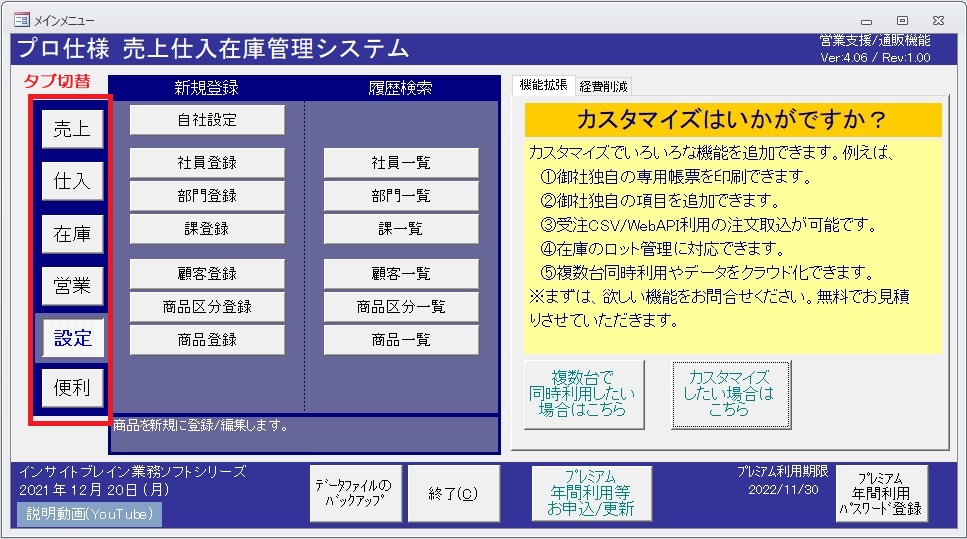

いろんな処理を選択できる最初に表示される画面が、メインメニューなんだね。

インサイトブレイン業務ソフトのメインメニューでは、左端に[売上][仕入][在庫][営業][設定][便利]などのタブがあり、タブを切り替えると関連するボタンが表示されるんだ。
[売上]タブ

[売上]タブには、売上関連の処理が表示されているよ。
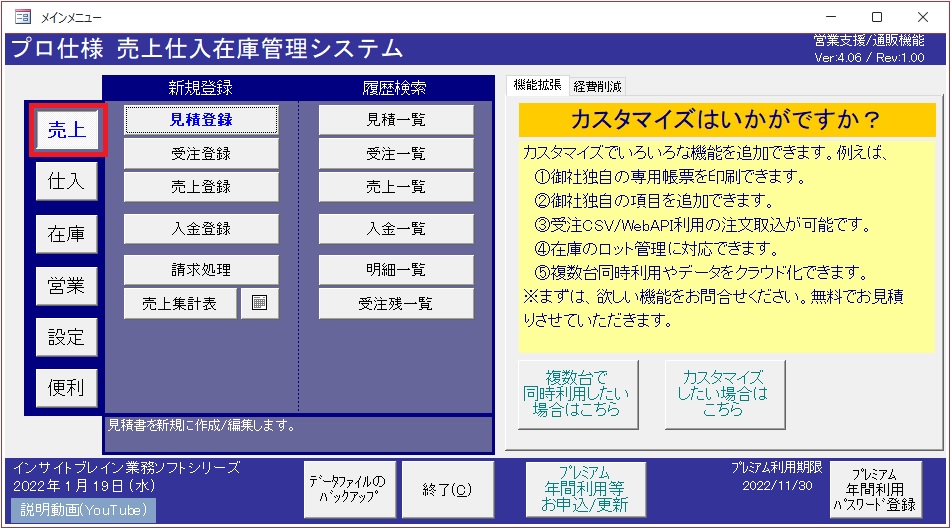
[仕入]タブ

[仕入]タブには、仕入関連の処理が表示されているよ。
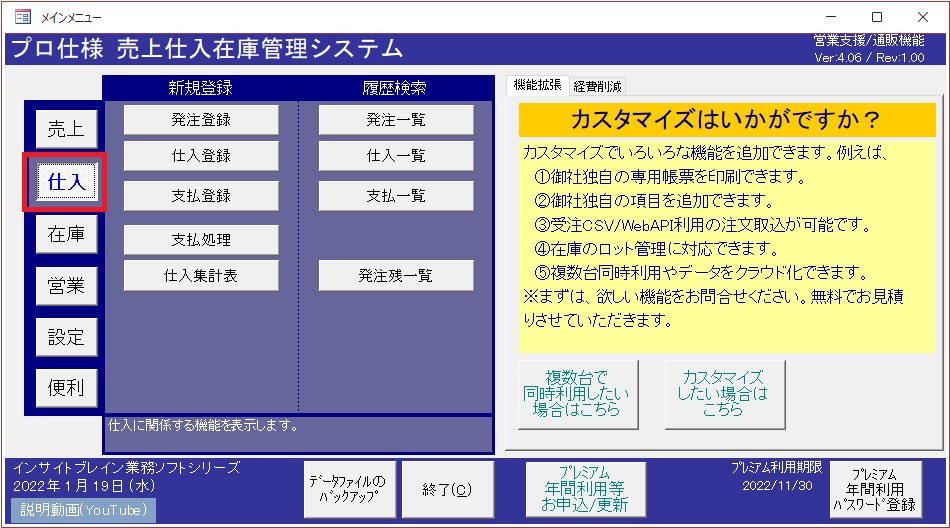
[在庫]タブ

[在庫]タブには、在庫関連の処理が表示されているよ。
![メインメニュー [在庫]タブ](https://ibrainsys.biz/wp-content/uploads/20211201_1_13.jpg)
[営業]タブ

[営業]タブには、営業関連の処理が表示されているよ。RFM分析や応対登録の管理などができるんだ。
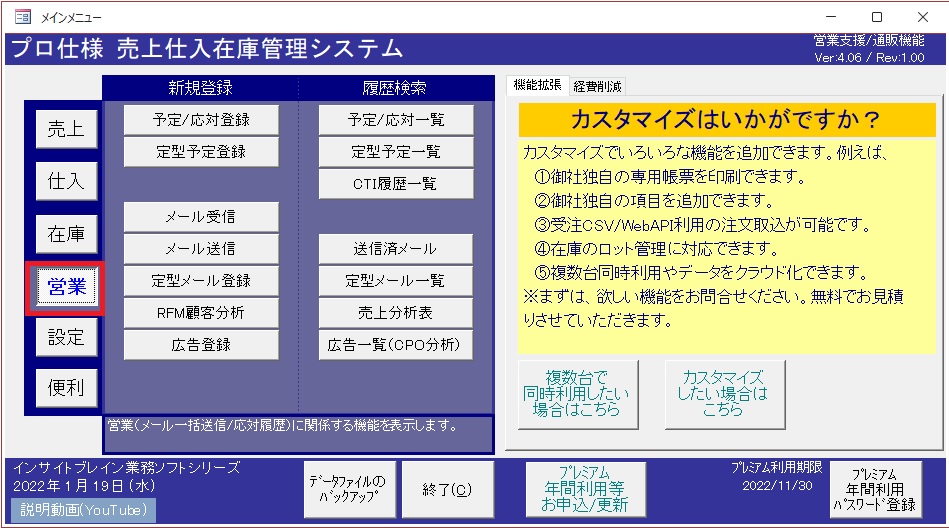
[設定]タブ

[設定]タブには、ソフト全体で利用する自社情報や顧客情報・商品情報などの基礎的な情報の処理が表示されているよ。

[便利]タブ

[便利]タブには、送り状や関連ファイルの管理など、ちょっとあったら便利だなという処理が表示されているよ。
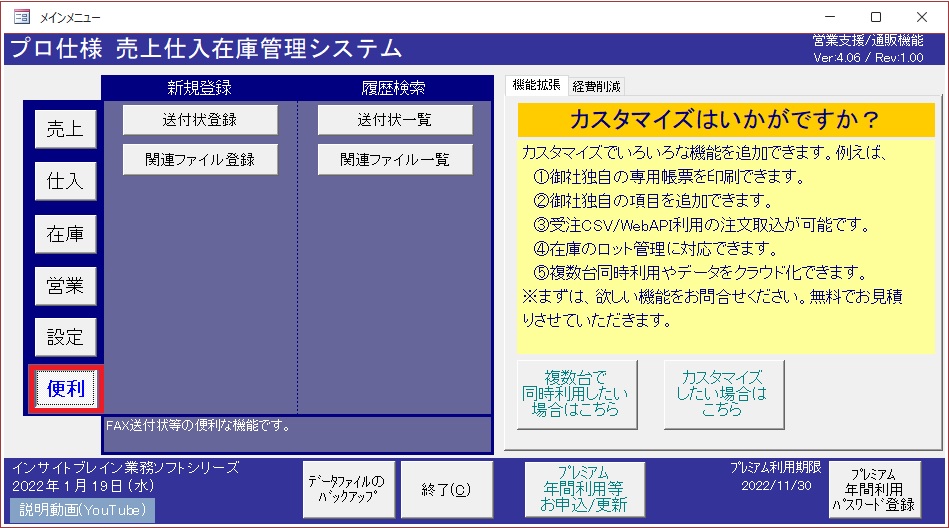
バックアップ

さらに、メインメニューでは、データファイルのバックアップもとれるよ。通常、バックアップボタンは、データ処理画面など他の画面に配置されることが多いんだけど、バックアップを忘れないよう、また、すぐに取れるように、インサイトブレイン業務ソフトではあえてメインメニューにも配置してあるんだ。
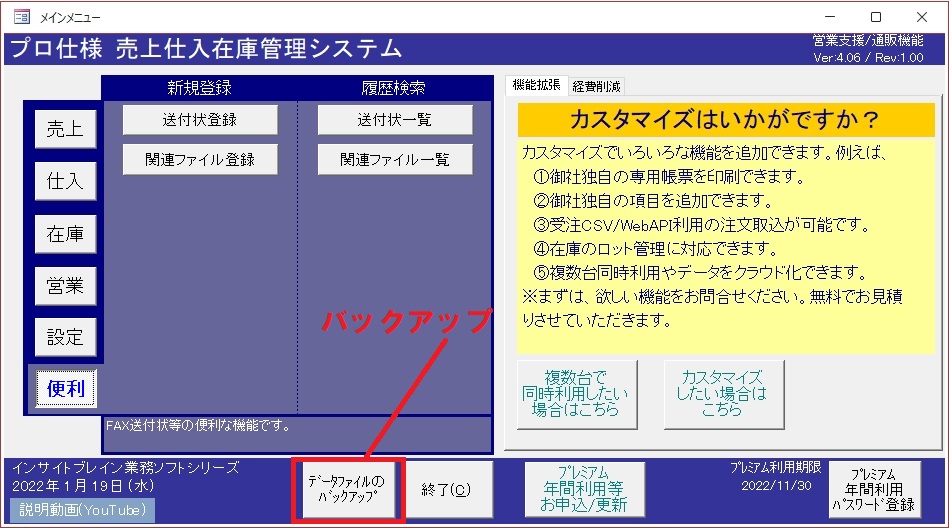

開発元では、プログラムファイルは提供できるけど、ユーザ様が作成したデータまでは復元できないので、下記の運用ルールにそって、定期的なバックアップを絶えずとるようにしてください。
できるだけ毎日とってください。可能なら半日に1回ぐらいとるとよいでしょう。
履歴は最低でも1週間分はとっておきましょう。一つのバックアップファイルしか保存していないと、直近のバックアップファイルのデータが既に壊れていた場合、復旧ができなくなります。
データファイルとは違うドライブに保存してください。データファイルと同じドライブにバックアップファイルがあると万が一HDDが壊れた場合、バックアップファイルも取り出せなくなってしまいます。USBメモリやファイルサーバ、クラウドのドライブなどに保存できるかもしれません。
バックアップファイルの中には、顧客情報を含め自社にとって大切な情報がつまっています。「バックアップファイルがどこに行ってしまったか分からない」といった事がないよう、正しく管理しセキュリティにも十分注意しましょう。

なるほど。「備えあれば憂いなし」ですね。
無料でも利用できる便利な販売管理システム(売上仕入在庫管理ソフト)は下記から取得できます。
Accessの便利な使い方

ところで、メインメニューってどうやって作るの?

メインメニューは、Accessのフォームという機能を使って開発するんだ。フォームは、初期値ではテーブルと連結する使用が想定されているため、レコードセレクタやレコード移動のボタンなど、レコードを操作する機能が表示されているよ。でも、メインメニューはレコードを操作するわけではないので、フォームのプロパティを利用して、これらの機能を表示しないようにします。
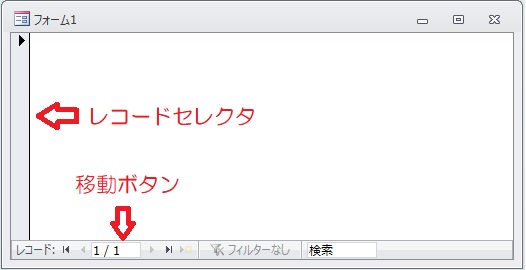

具体的には下記のような「レコードセレクタ」プロパティと「移動ボタン」プロパティを「いいえ」にします。
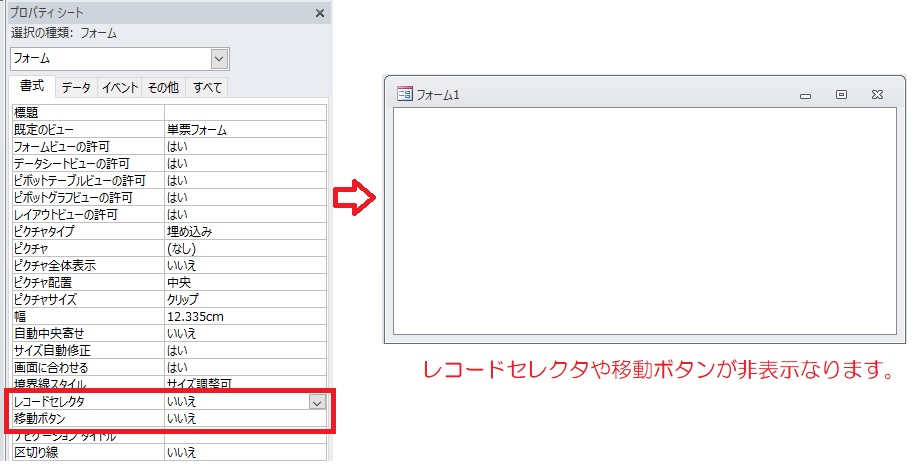

本当だ。レコードセレクタや移動ボタンが非表示になってすっきりしてる。

後は、標題をつけたりコマンドボタンを配置して他のフォームを開く処理などを追加すればOKだよ。それから、データベースを起動した時に自動でフォームが開く設定も必要になります。
その場合は、[ファイル]タブの[オプション]をクリックします。
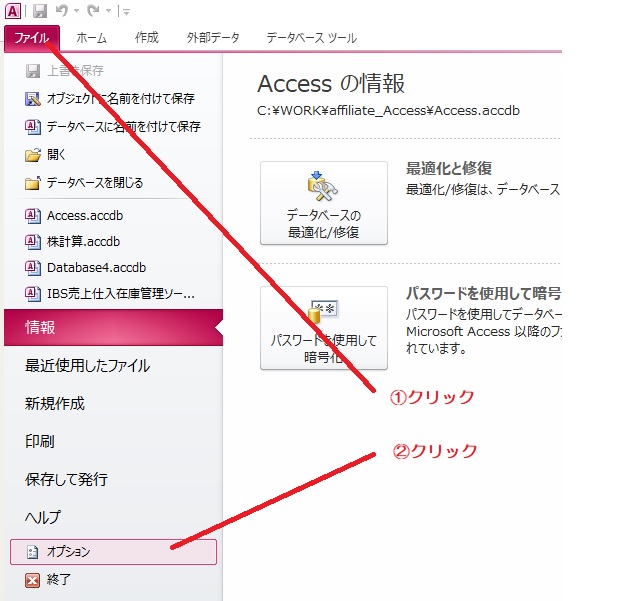

「Access」のオプション画面の「カレントデータベース」をクリックしてから「フォームの表示」欄で、ソフトの起動と同時に表示したいフォームを選択します。
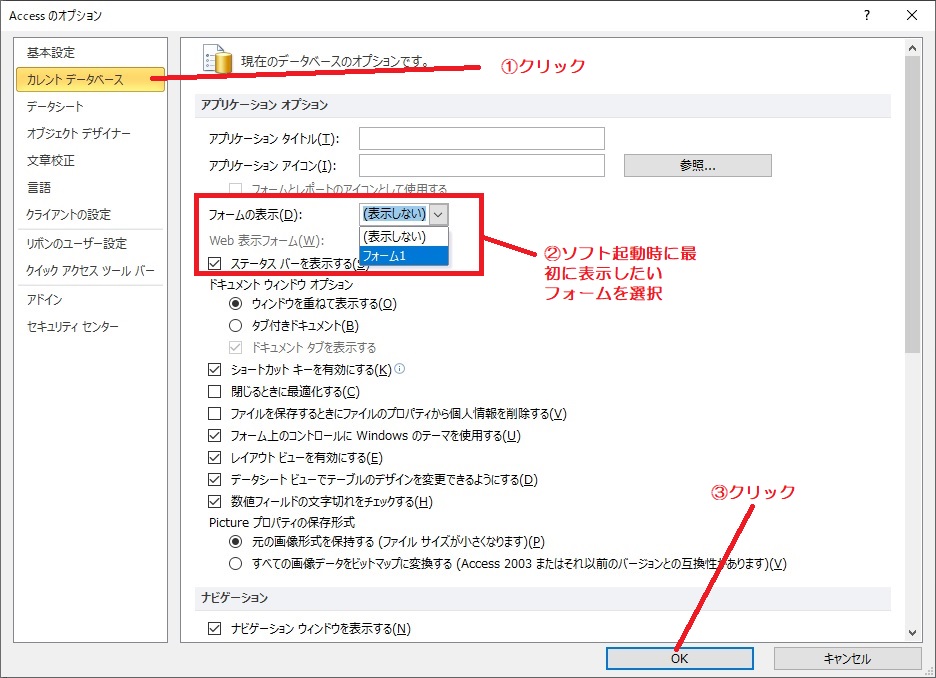

データベースをいったん閉じてから開きなおすと、「Accessオプション」画面で指定したフォームが自動で開きます。
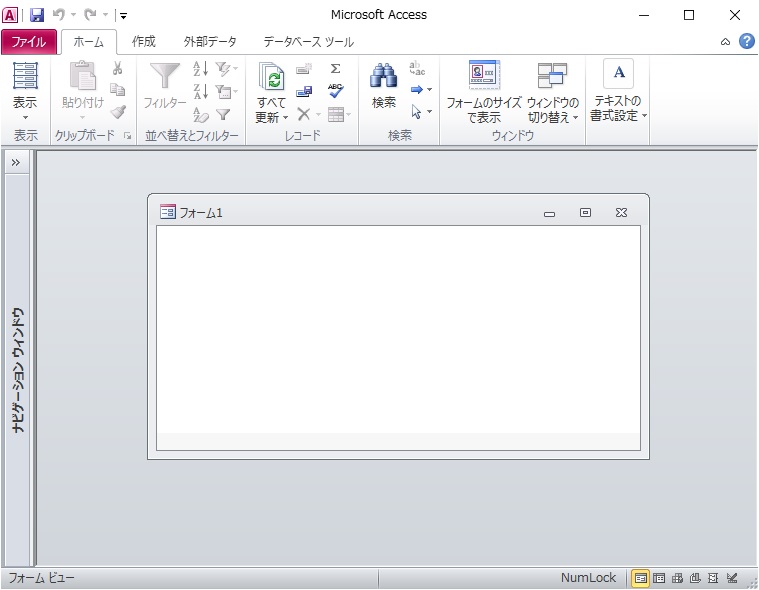

本当だ!!データベース起動時にフォームが表示されるようになった~

フォームが中央に表示されない場合は、フォームの「自動中央寄せ」プロパティを「はい」に設定しておいてくださいね。
もっと詳細な設定を知りたい場合、Accessで作成された販売管理システム(売上仕入在庫管理管理ソフト)のソース公開版がお勧めです。
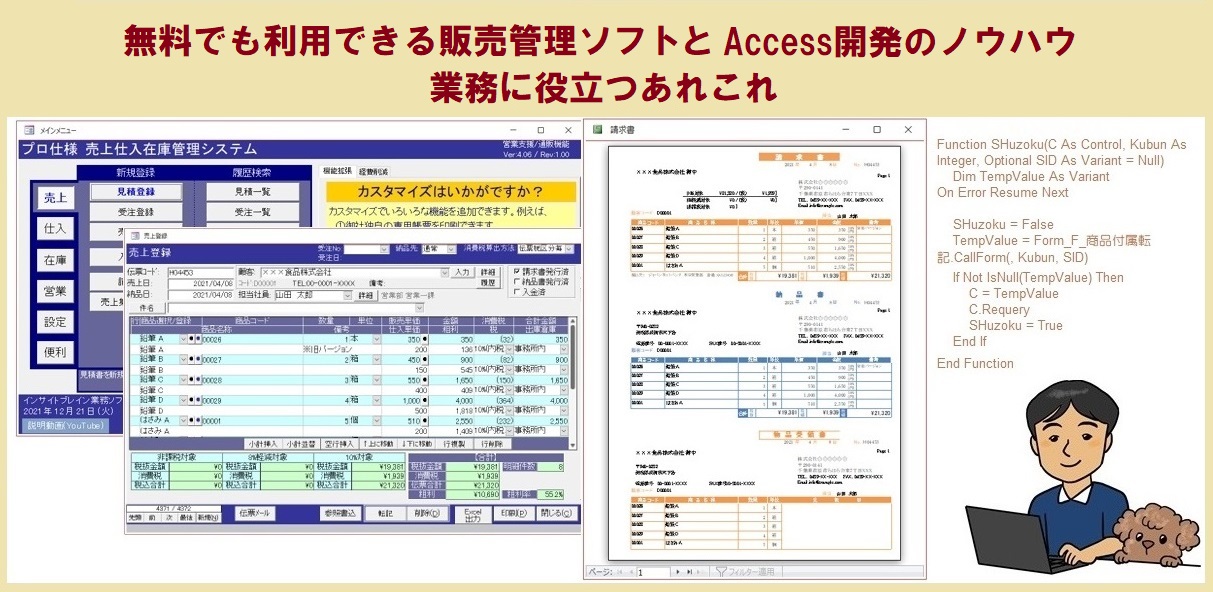
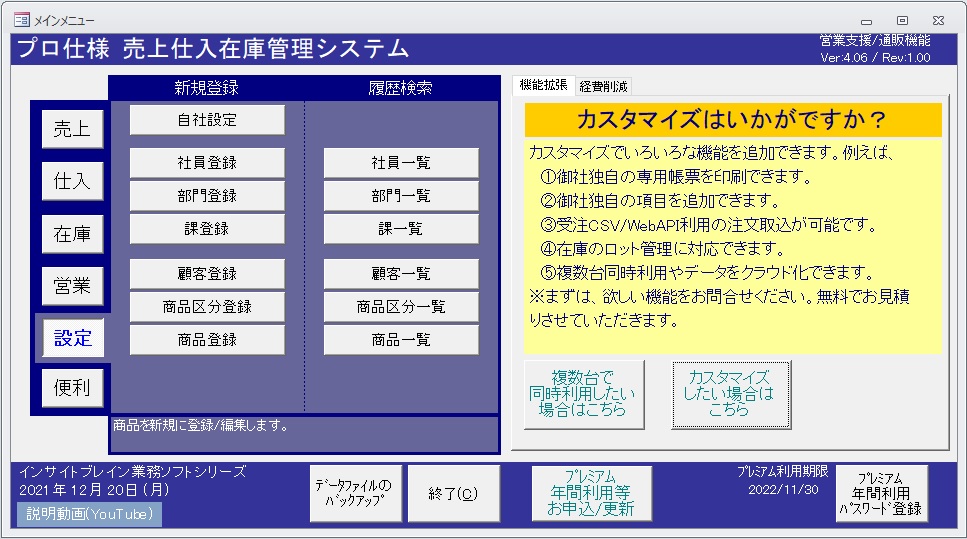


コメント
[…] (インサイトブレイン業務ソフトでは、メインメニューの[設定]タブにある[自社設定]ボタンから開けます。) […]
[…] そのとおりだよ。連絡先の担当者を記載する欄ですね。インサイトブレイン業務ソフトでも、社員登録画面が用意されています。メインメニューの[設定]タブにある[社員登録]ボタンから登録できます。社員登録画面は下記のような画面です。 […]
[…] 登録した情報は、検索をかけて再度表示します。インサイトブレイン業務ソフトでは、一覧画面が用意されていて、一覧画面から検索をかけてデータを編集できます。また、既存の社員登録を複製したり、削除したりもできます。メインメニューの[設定]タブにある[社員一覧]ボタンから表示できます。社員一覧画面は下記のような画面です。 […]
[…] OK。商品登録は、見積伝票や売上伝票で利用する大切な情報の一つなんだ。商品コードや商品名称、また、販売単価や仕入単価などの情報を管理するよ。(インサイトブレイン業務ソフトの場合、メインメニューの[設定]タブにある[商品登録]ボタンから開くことができるよ。商品登録を行わなくても伝票に商品を表示はできるが、頻繁に利用する商品だったり、在庫を計算したい商品の場合は、商品登録が必要なんだよ。) […]
[…] 商品登録で入力した商品が一覧表示されている画面だよ。(インサイトブレイン業務ソフトの場合、メインメニューの[設定]タブにある[商品一覧]ボタンから開くことができるよ。) […]
[…] (インサイトブレイン業務ソフトでは、メインメニューの[設定]タブにある[顧客登録]ボタンから開くことができるよ。下記ソフトの場合、便宜上、仕入先も顧客登録画面から入力します。) […]
[…] 顧客登録画面で登録した顧客の一覧を表示する画面だよ。(インサイトブレイン業務ソフトの場合、メインメニューの[設定]タブにある[顧客一覧]ボタンから開くことができるよ。) […]
[…] 売上の詳細情報(売上日/売上先/商品/数量/金額など)を登録する画面だよ。売上登録画面から、納品書や請求書を作成できます。会計の観点からいうと売上日に売上が計上され、売上た商品が出庫される形式になります。(インサイトブレイン業務ソフトの場合、メインメニューの[売上]タブにある[売上登録]ボタンから開くことができるよ) […]